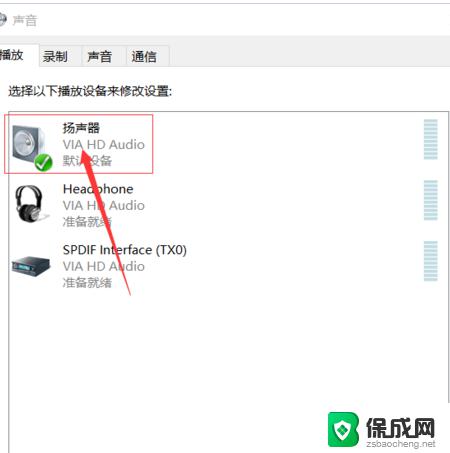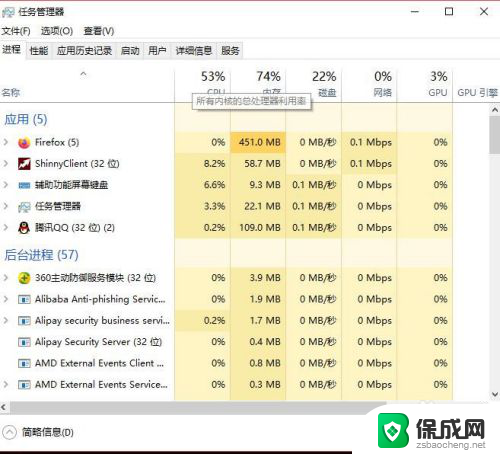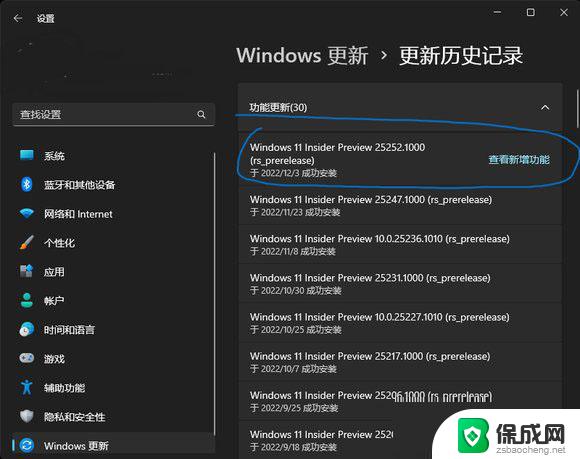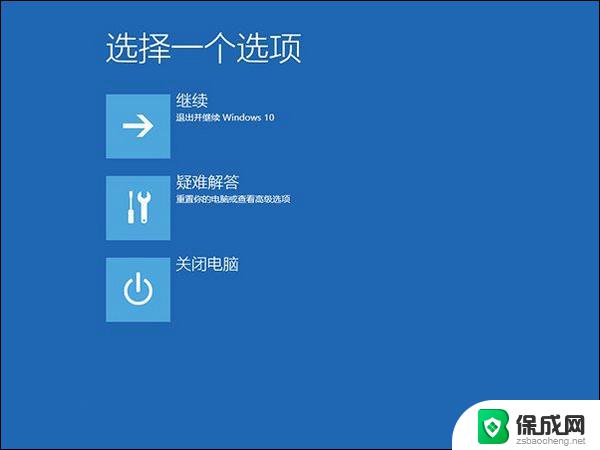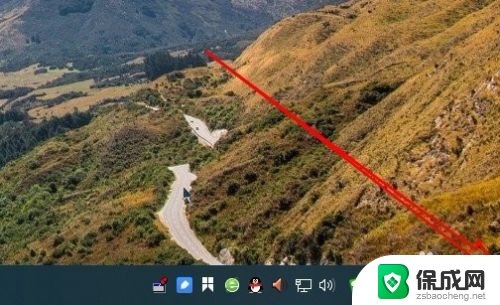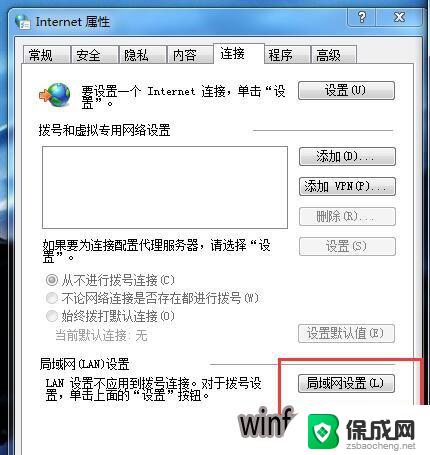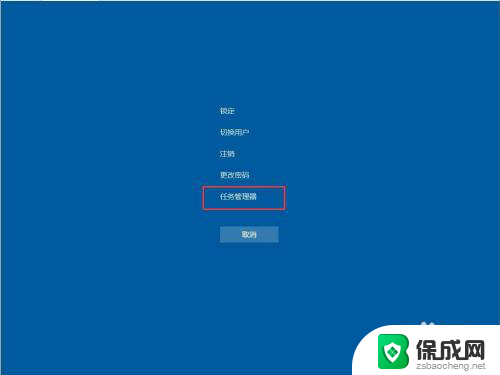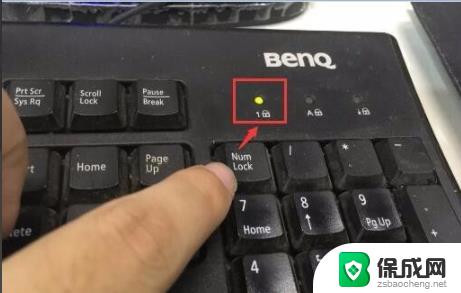win11点网络图标没反应 win 11 wifi图标点了没反应怎么处理
随着Win11操作系统的推出,许多用户开始体验其全新的界面设计和功能,一些用户在使用过程中遇到了一个问题:网络图标和Wi-Fi图标点击后没有反应。这个问题可能会影响用户的网络连接和使用体验。面对这个问题,我们应该如何处理呢?在本文中我们将探讨一些解决方案,帮助您解决Win11中网络图标和Wi-Fi图标无反应的困扰。
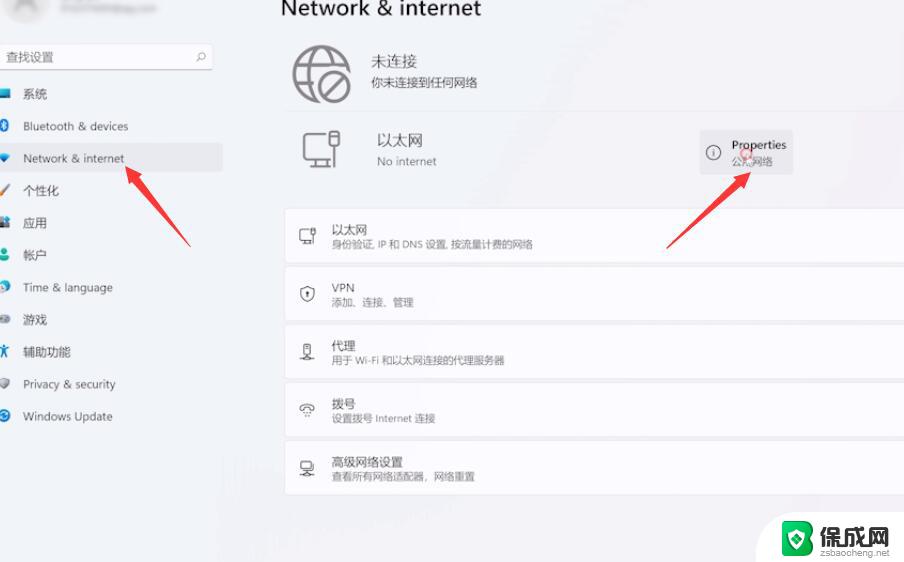
win11wifi图标点了没反应解决方法
1、右击开始菜单,选择“运行”。输入:msconfig按回车
2、点击上面的“服务”,勾选下面的“隐藏所有 Microsoft 服务”
3、点击“全部禁用”,右击开始菜单选择”任务管理器”
4、点击顶部”启动”,右击“状态”显示为“已启动”的项,选择“禁用”
5、在任务栏搜索框输入cmd点击以管理员身份运行,输入:
sfc /SCANNOW(按下Enter键)
Dism /Online /Cleanup-Image /ScanHealth(按下Enter键)
Dism /Online /Cleanup-Image /CheckHealth(按下Enter键)
DISM /Online /Cleanup-image /RestoreHealth(按下Enter键)
reg delete HKCU\SOFTWARE\Microsoft\Windows\CurrentVersion\IrisService /f && shutdown -r -t 0(按下Enter键),最后电脑将自动重启即可解决
以上是win11点网络图标无反应的全部内容,如果您需要,可以按照小编的步骤进行操作,希望对大家有所帮助。